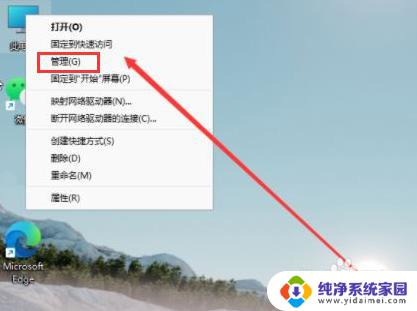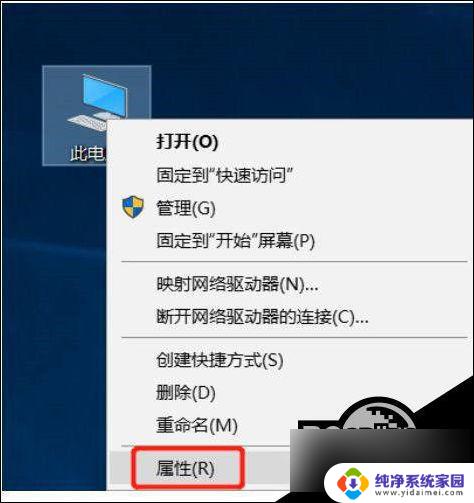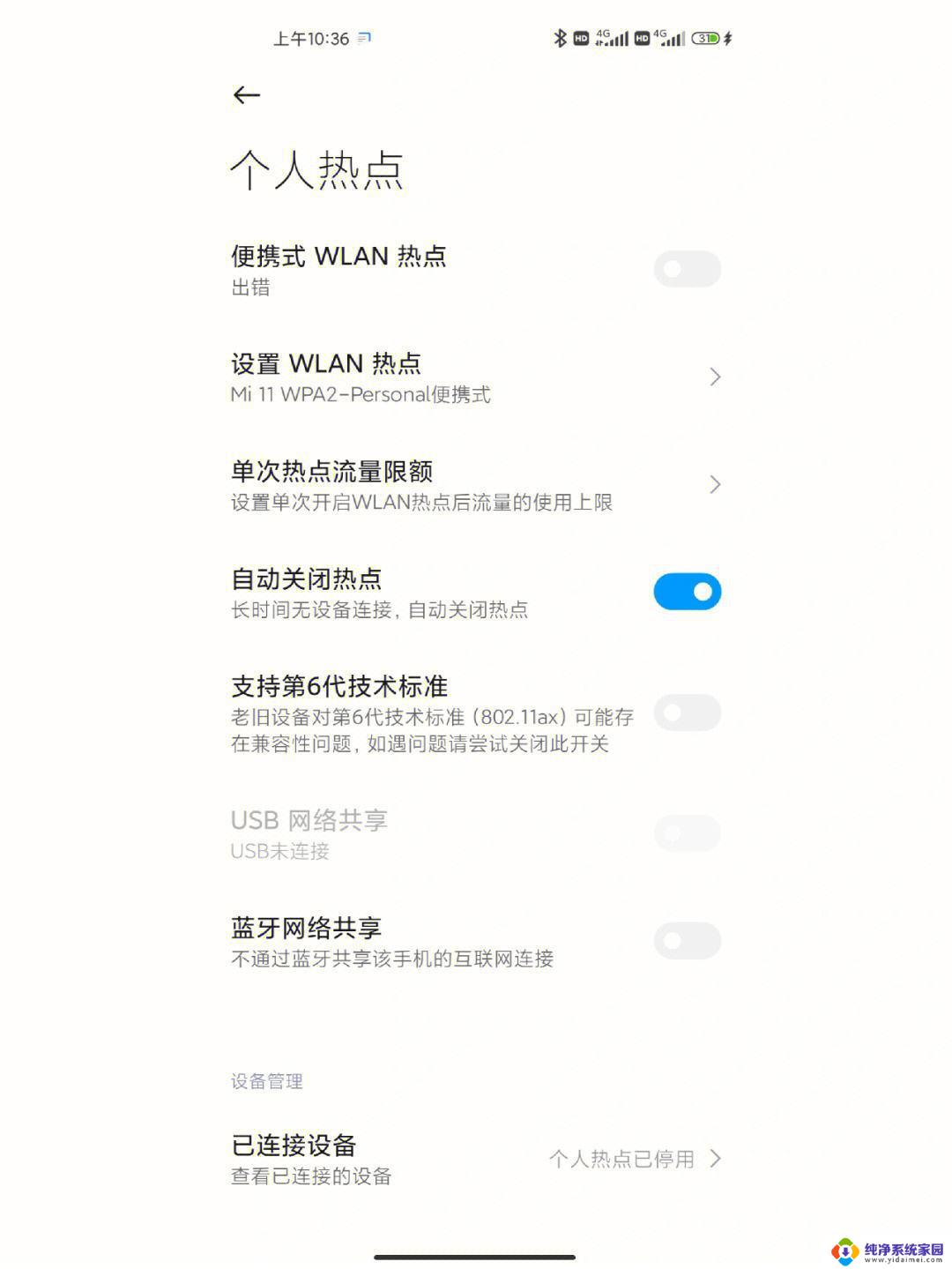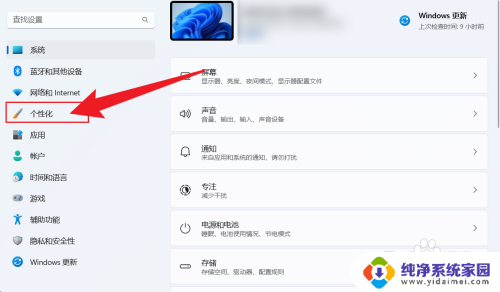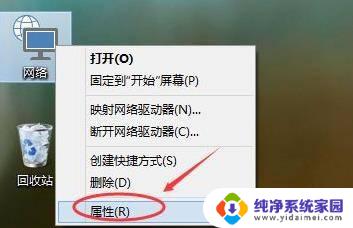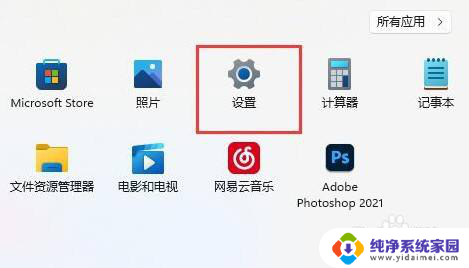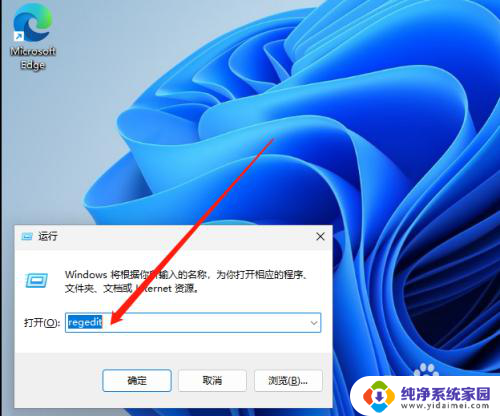win11新建卷和新加卷的区别 Windows11磁盘卷的创建方法
更新时间:2024-03-04 17:45:21作者:yang
随着Windows 11的发布,人们对于新系统的各种功能和特点都充满了好奇,其中新建卷和新加卷的区别成为了大家关注的焦点之一。在Windows 11中,磁盘卷的创建方法也有所改变。通过了解这些变化,我们可以更好地利用新系统提供的功能,提高工作效率和数据管理能力。接下来我们将详细介绍Win11中新建卷和新加卷的区别,并分享Windows 11磁盘卷的创建方法。
步骤如下:
1.
1.第一步鼠标右键此电脑打开管理窗口
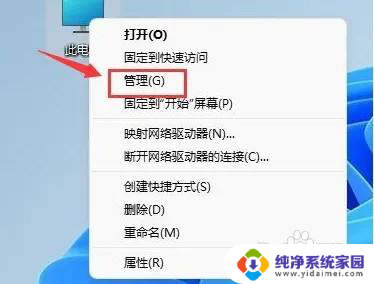
2.
2.第二步在计算机管理中找到磁盘管理选项
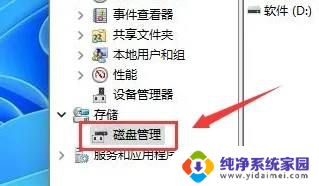
3.
3.第三步选择一个磁盘,右键点击压缩卷按钮
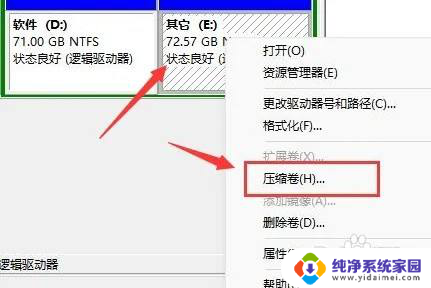
4.
4.第四步输入压缩空间量后,点击压缩按钮
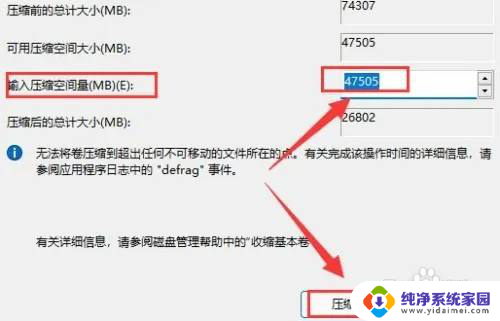
5.
5.第五步在新的可用空间中右键点击新建简单卷选项
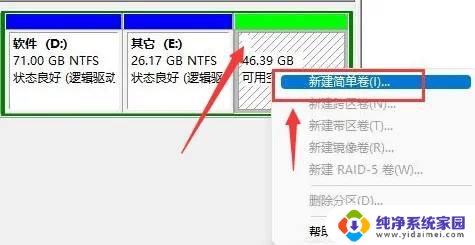
6.
6.第六步修改驱动器号名称,点击下一页完成设置即可
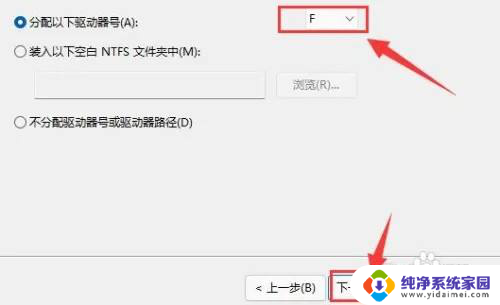
以上就是Win11中新建卷和新加卷的区别的全部内容,如果你遇到这种情况,可以按照以上操作进行解决,非常简单快速,一步到位。